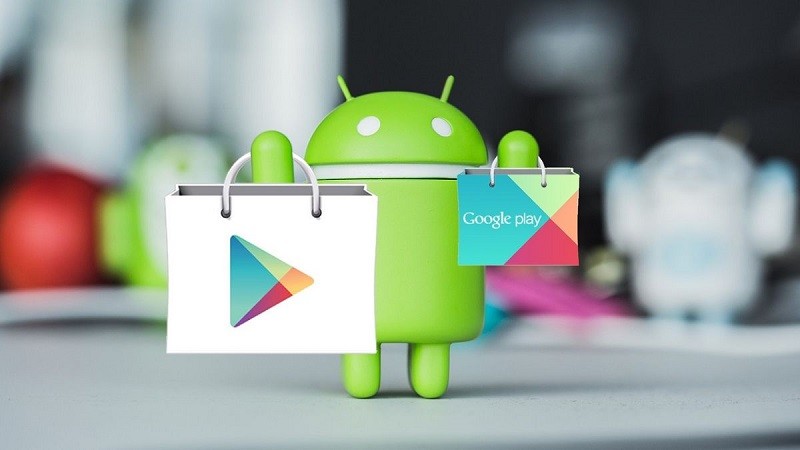 |
Lees in het onderstaande artikel hoe u de zoekgeschiedenis van CH Play kunt verwijderen om uw privacy te beschermen.
CH Play, ook bekend als Google Play Store, is een onmisbare bron van applicaties en games geworden voor Android-gebruikers. Het opslaan van zoekgeschiedenis op CH Play brengt echter veel privacyrisico's met zich mee, waardoor veel gebruikers zich zorgen maken, vooral wanneer ze apparaten met anderen delen.
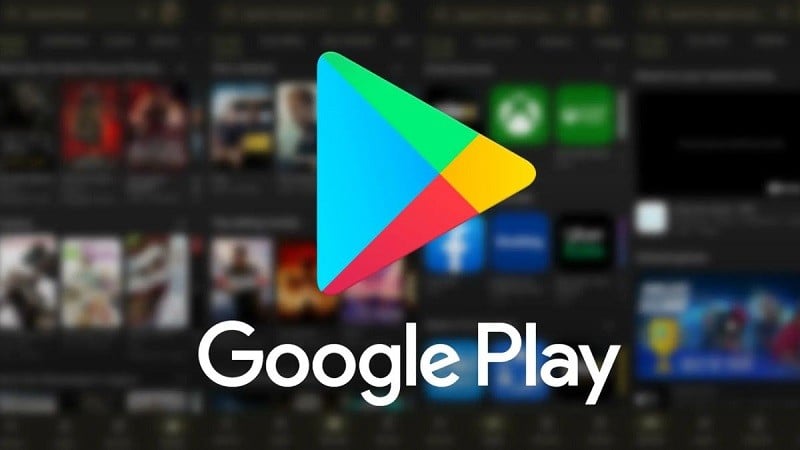 |
Om de zoekgeschiedenis van CH Play te verwijderen, volgt u deze stappen:
Stap 1: Open de CH Play-app op je Android-telefoon. Deze app bevindt zich meestal in het gedeelte 'Google Apps'. Klik in de hoofdinterface op het profielpictogram in de rechterbovenhoek van het scherm. Dit pictogram toont de avatar van je Google-account. Het accountmenu verschijnt en klik op 'Instellingen'.
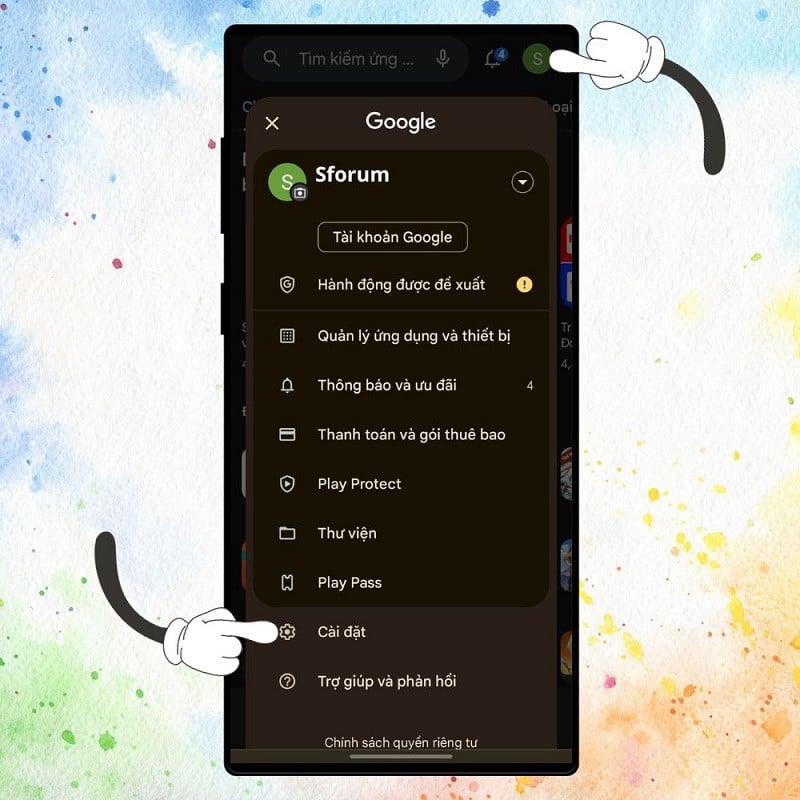 |
Stap 2: Zodra u op de nieuwe pagina bent, tikt u op Algemeen of op de pijl-omlaag naast deze optie om het menu uit te vouwen. Selecteer in het uitgevouwen menu Account- en apparaatvoorkeuren.
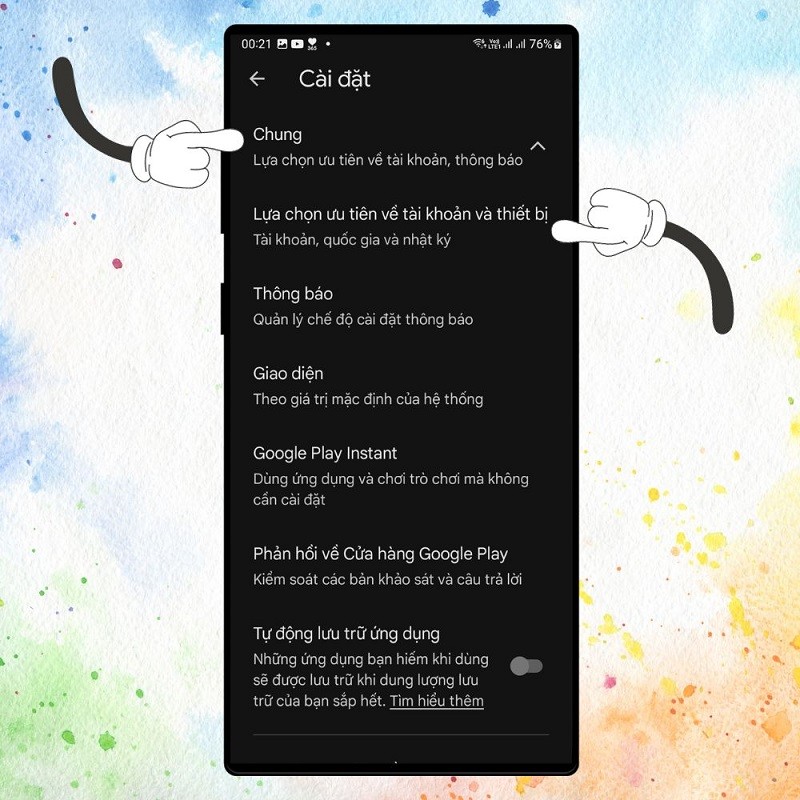 |
Stap 3: Scroll nu naar beneden, zoek en klik op Lijst met gezochte inhoud op het apparaat verwijderen.
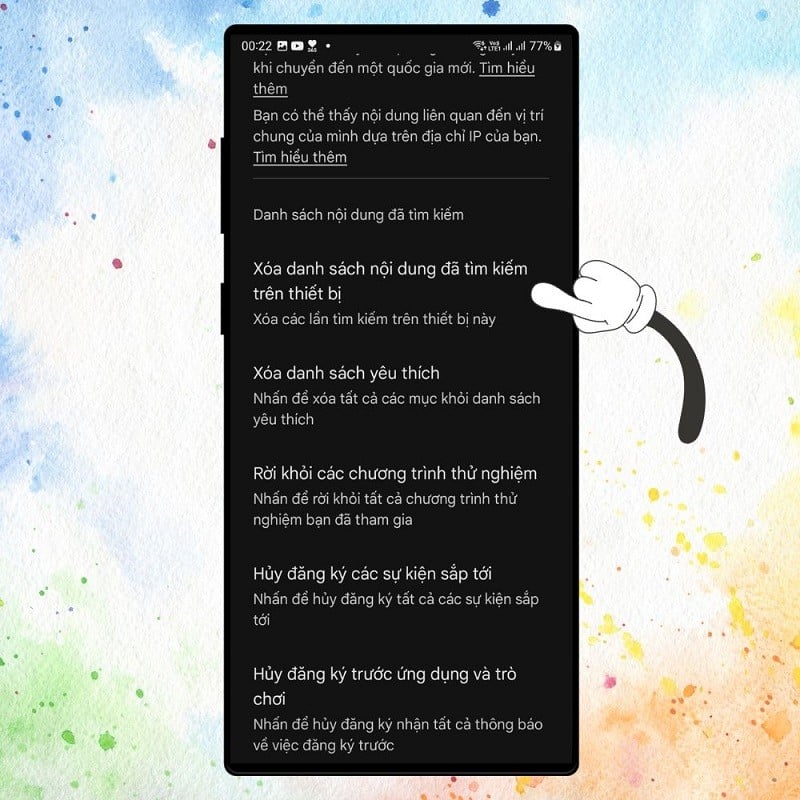 |
Stap 4: Bevestig via de app door op 'Gezochte inhoud verwijderen' te tikken.
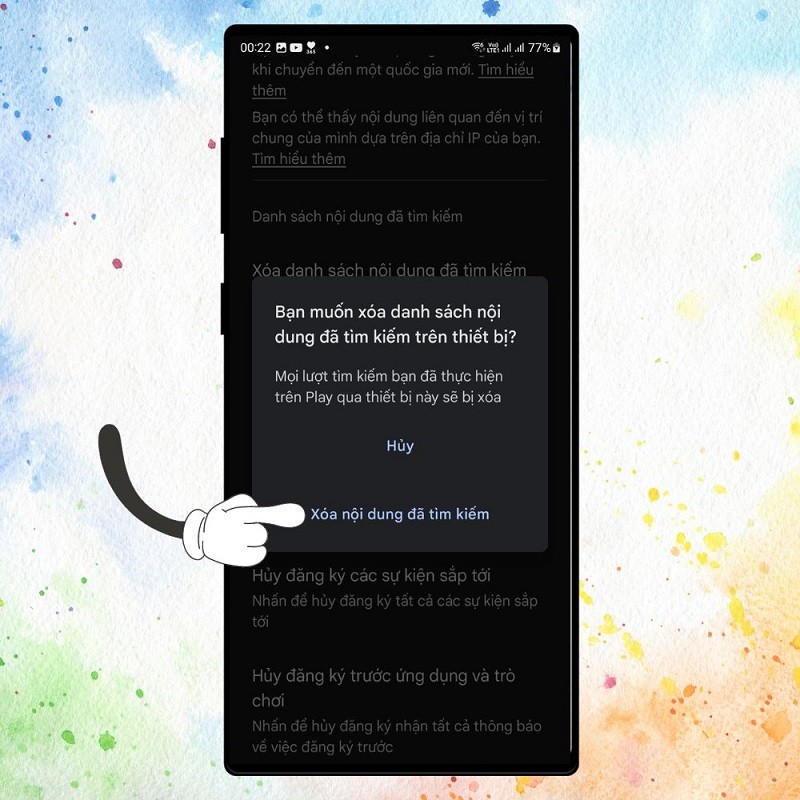 |
Nadat u bovenstaande stappen hebt voltooid, wordt uw zoekgeschiedenis op CH Play van het huidige apparaat verwijderd. Dit verwijdert echter alleen de informatie op het apparaat dat u gebruikt. Als u bent ingelogd op uw Google-account op een ander apparaat, blijft uw zoekgeschiedenis op dat account bewaard.
Het verwijderen van de zoekgeschiedenis op CH Play is vrij eenvoudig, maar uiterst belangrijk voor het beveiligen en beheren van persoonlijke gegevens op mobiele apparaten. Doe dit regelmatig om de veiligheid van uw persoonlijke gegevens te waarborgen.
Bron




![[Foto] Ho Chi Minhstad schittert met vlaggen en bloemen op de vooravond van het eerste partijcongres, termijn 2025-2030](https://vphoto.vietnam.vn/thumb/1200x675/vietnam/resource/IMAGE/2025/10/10/1760102923219_ndo_br_thiet-ke-chua-co-ten-43-png.webp)
![[Foto] Uniek Phu Gia-paardenhoedweefkunstwerk](https://vphoto.vietnam.vn/thumb/1200x675/vietnam/resource/IMAGE/2025/10/10/1760084018320_ndo_br_01-jpg.webp)
![[Foto] Opening van het Wereld Cultureel Festival in Hanoi](https://vphoto.vietnam.vn/thumb/1200x675/vietnam/resource/IMAGE/2025/10/10/1760113426728_ndo_br_lehoi-khaimac-jpg.webp)








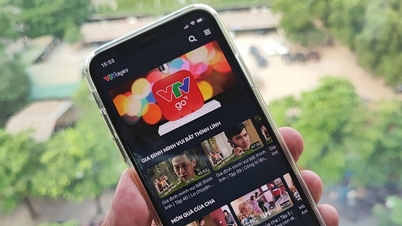


























































































Reactie (0)